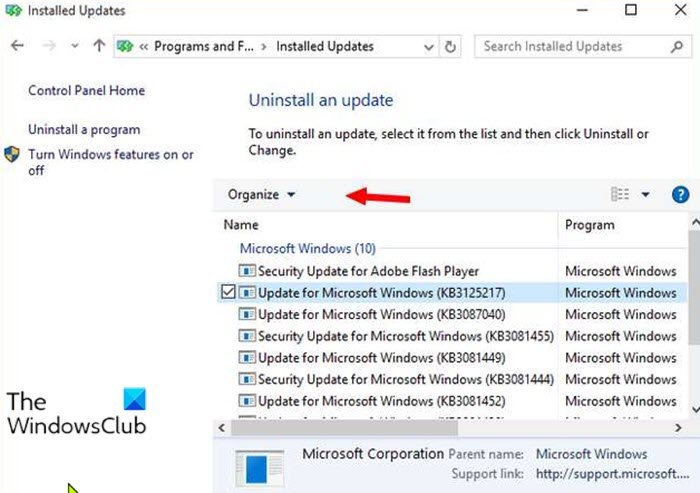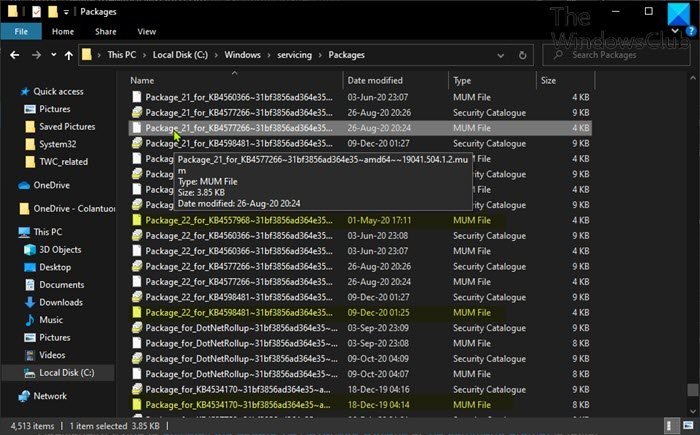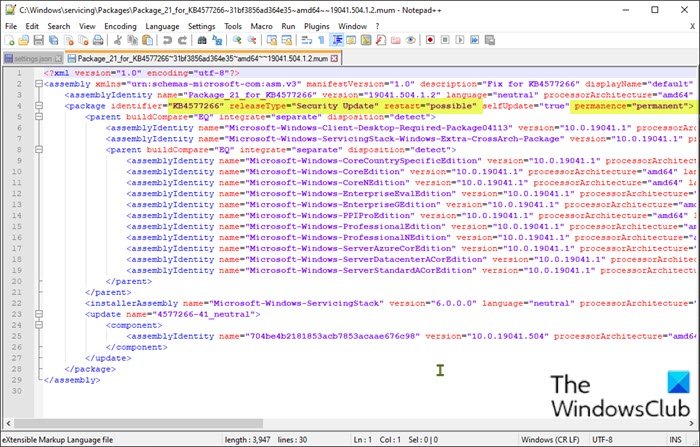某些Windows 更新(Windows Updates)在您的Windows计算机上成功安装后会被标记为永久(Permanent)并且不提供卸载(Uninstall)选项。在这篇文章中,我们解释了这种行为,并提供了如何卸载此类更新的演练。
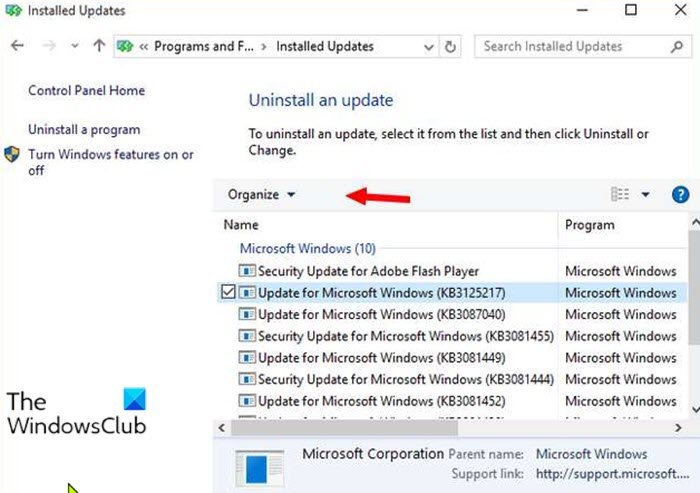
在我们直接进入它之前,有一点背景。
如果安装的更新导致问题,PC 用户可以打开控制面板(open Control Panel),导航到程序和功能 (Programs and Features )并选择 已安装的更新 -(Installed updates – A)列出所有已安装的更新。
通常,选择更新会显示一个 卸载 (Uninstall )按钮 - 但对于某些更新包,卸载(Uninstall)按钮是灰色的或不可用,如您从上面的引导图像中看到的那样。
此外,尝试通过高级(Advanced) 选项(Options)或命令提示符卸载更新是徒劳的。
微软发布了一份文件(published a document),解释了在哪些情况下补丁是不可卸载的。可用的选项是在安装更新之前将系统回滚到以前的版本、执行系统还原或还原系统映像备份(restore the system image backup)(如果您之前在更新之前创建了系统映像备份)。但是,如果这些选项不可用或根本不适合您,该怎么办?
卸载(Uninstall) 标记为永久(Permanent)不带卸载(Uninstall)选项的Windows 更新(Windows Updates)
一些更新是Windows的必需品,并已深入集成到系统中。服务堆栈(Stack)更新(现在作为组合包实现)是安装进一步更新所必需的 - 安装程序更新也是可卸载的。Microsoft在 . msu 文件,而普通更新包被引用为“可移动”。有时,知识库文章或更新发行说明(Update Release Notes)(在删除信息(Removal information)部分下)会指出更新不可卸载。
更新在 中设置为永久或可移动。.mum(Microsoft 更新清单(Microsoft Update Manifest))文件。msu包。在以下位置安装更新后,可能会找到这些 .mum 文件,如下图所示:
C:\Windows\servicing\Packages\
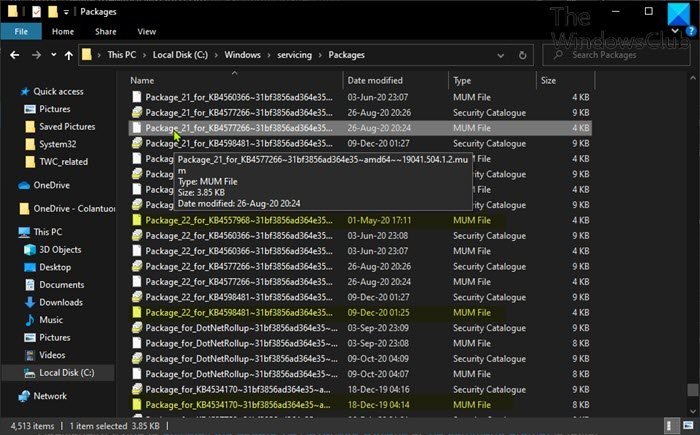
.mum 文件是简单的 XML 文件,其中包含有关更新的信息(KB 编号、语言要求、安装后需要重新启动等)。
如下图所示,XML属性permanence=”permanent”将更新引用为不可卸载,而缺少属性或XML属性值permanence=”removable” 将更新引用为可卸载。
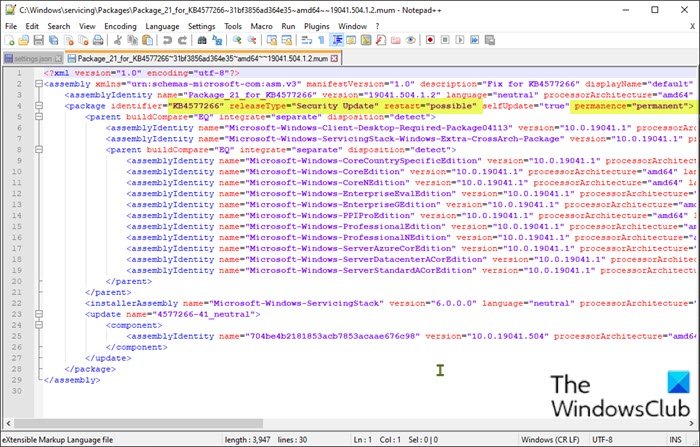
只有缺少或 permanence=”removable” 属性的更新才能通过常用方法卸载。
要从 Windows 10 设备卸载这些标记为“永久”的更新,请执行以下操作:
首先,创建系统还原点或创建系统映像备份,然后进行如下操作。
- 按Windows key + E打开文件资源管理器(open File Explorer)。
- 导航到以下目录路径:
C:\Windows\servicing\Packages\
- 在该位置,在搜索框中输入搜索表达式(例如 KB4577266*.mum),以筛选可卸载更新包的相关文件。
- 取得 MUM 文件的所有权(Take ownership)。
- 获得MUM(MUM)文件的所有权后,使用任何文本编辑器(Text Editor)打开 .mum 文件。
- 在文本编辑器中,识别条目permanence=”permanent” a并将其更改为 permanence=”removable”。
- 保存修改后的 .mum 文件。
- 对与更新包关联的所有 .mum 文件重复上述步骤。
修改完所有必要的 .mum 文件后,您可以尝试通过控制面板(Control Panel)卸载软件包—— 卸载(Uninstall)按钮现在应该可用。
就是这样!
Uninstall Windows Updates without Uninstall option in Windows 10
Ѕome Windows Updates when successfully installed on your Windows computer are marked as Permanent and do not offer an Uninstall option. In this post, we explain this behavior and also provide a walkthrough on how to uninstall such updates.
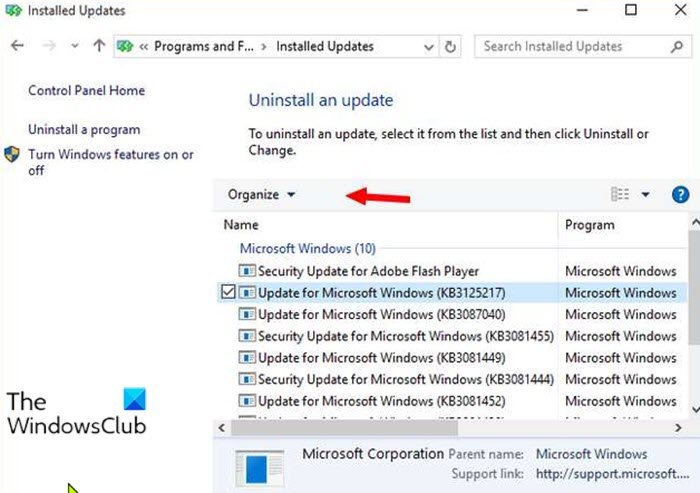
Before we jump right into it, a bit of background.
If an installed update causes issues, PC users can open Control Panel, navigate to Programs and Features and select Installed updates – All installed updates are listed.
Normally, selecting an update shows an Uninstall button – but for some update packages, the Uninstall button is greyed out or isn’t available, as you can see from the lead-in image above.
Additionally, trying to uninstall the update via Advanced Options or via command prompt is futile.
Microsoft has published a document explaining in which cases a patch isn’t uninstallable. The options available are to roll back the system to a previous build before installing the update, perform a system restore, or restore the system image backup (if you have previously created a system image backup prior to the update). But what to do, if these options are not available or simply not working for you?
Uninstall Windows Updates marked as Permanent without Uninstall option
Some updates are essentials for Windows and are integrated deeply into the system. Servicing Stack updates (which are now implemented as a combined package) are mandatory to install further updates – also installer updates are uninstallable. Microsoft declares such updates as “permanent” within the .msu file, while ordinary update packages are quoted as “removable”. Sometimes a KB article or the Update Release Notes, under the Removal information section, will indicate that the update is not uninstallable.
An update is set as permanent or removable within .mum (Microsoft Update Manifest) files within an .msu package. These .mum files may be found after installing an update at the following location as shown on the image below:
C:\Windows\servicing\Packages\
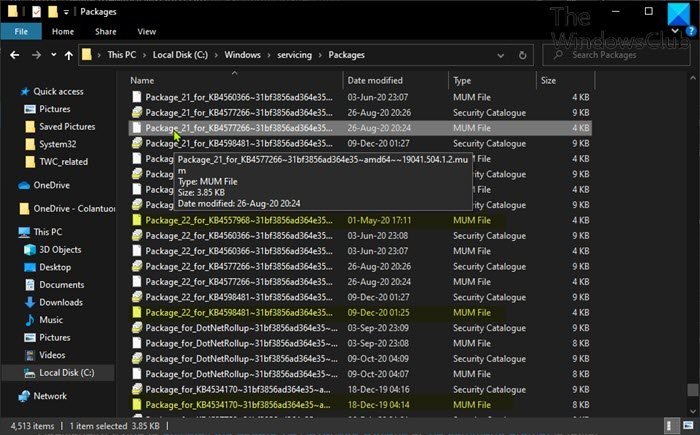
The .mum files are simply XML files containing information about the update (KB number, language requirements, restart after installation required and so on).
As shown in the image below, the XML attribute permanence=”permanent” quotes an update as not uninstallable, while a missing attribute or an XML attribute value permanence=”removable” quotes an update as uninstallable.
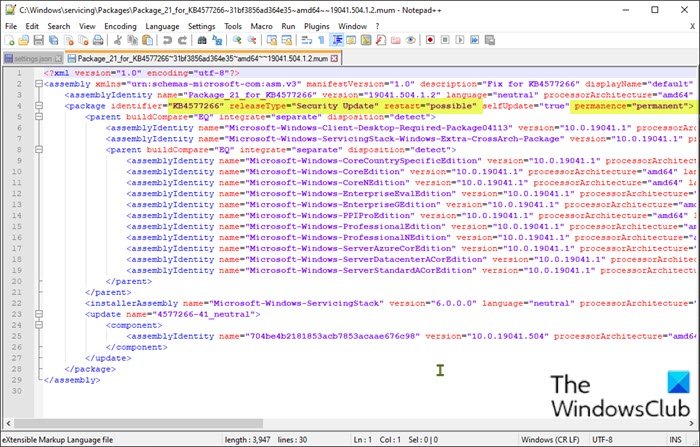
Only updates with a missing or permanence=”removable” attribute are uninstallable via the usual methods.
To uninstall these updates marked as “permanent” from your Windows 10 device, do the following:
First, create a system restore point or create a system image backup, and then proceed as follows.
C:\Windows\servicing\Packages\
- At the location, enter the search expression into the search box (for instance KB4577266*.mum), to filter the relevant files for the uninstallable update package.
- Take ownership of the MUM file.
- Once you have taken ownership of the MUM file, open the .mum file with any Text Editor.
- In the text editor, identify the entry permanence=”permanent” and change it to permanence=”removable”.
- Save the modified .mum file.
- Repeat the steps above for all .mum files associated with the update package.
Once you’re done modifying all the necessary .mum files, you can try to uninstall the package via Control Panel – the Uninstall button should be available now.
That’s it!